
Popular Telegrammess Messenger ir pieejams ne tikai mobilajās ierīcēs ar Android un iOS uz kuģa, bet arī Windows datoros. Jūs varat instalēt pilna Featured programmu datorā vairākos veidos, ka mēs informēsim šajā rakstā.
Instalējiet telegrammu uz datora
Ir tikai divas iespējas, lai instalētu Messenger, kas tiek izskatīta datorā. Viens no tiem ir universāls, otrais būs piemērots tikai "astoņiem" un "desmitiem" lietotājiem. Apsveriet katru no tiem sīkāk.1. metode: oficiālā vietne
Kāda veida programma jūs nevēlaties instalēt datorā, pirmā lieta, kas jums vienmēr ir jāsazinās ar tās izstrādātāju oficiālo vietni. Telegrammas gadījumā mēs darīsim to pašu.
- Atsaucoties uz raksta sākumā, dodieties uz pieteikuma lejupielādes lapu un mazliet ritiniet uz leju.
- Noklikšķiniet uz "telegrammas pc / Mac / Linux" hipersaiti.
- Operētājsistēma tiks noteikta automātiski, tāpēc nākamajā lapā noklikšķiniet uz "Get Telegram Windows".
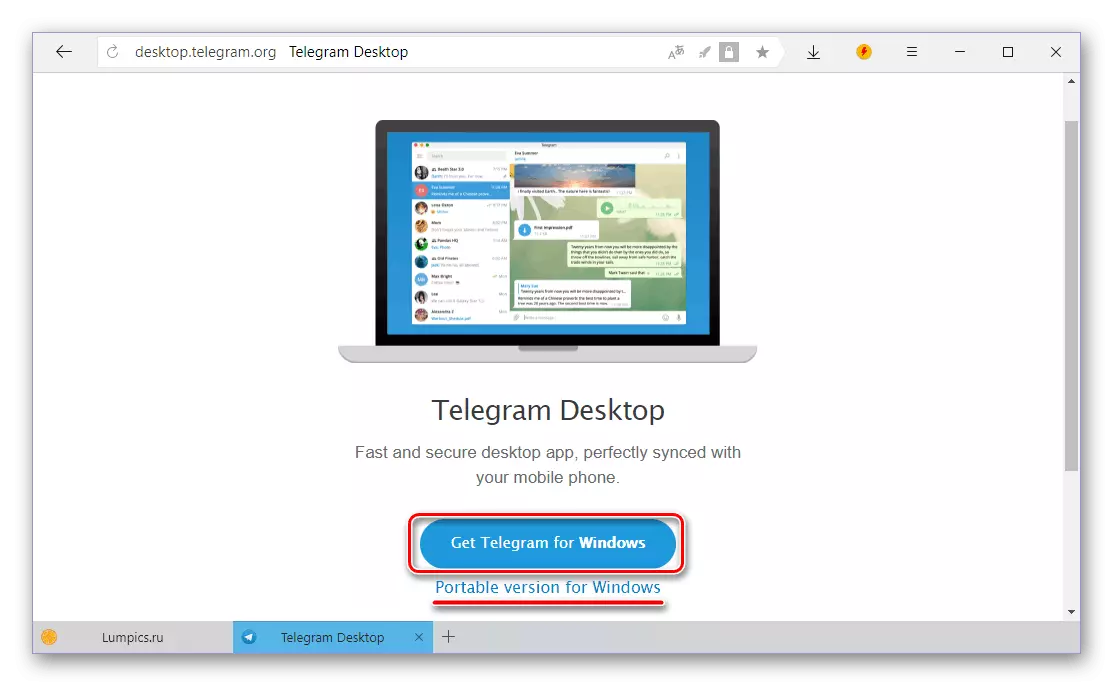
Piezīme: Jūs varat arī lejupielādēt pārnēsājamo Messenger versiju, kas nav jāinstalē, un to var darboties pat no ārējā diska.
- Kad instalēšanas telegrammas tiks lejupielādēta datorā, startējiet to ar dubultklikšķi.
- Izvēlieties valodu, kas tiks izmantota, instalējot Messenger, un noklikšķiniet uz "OK".
- Norādiet mapi, lai instalētu programmu vai atstājiet noklusējuma vērtību (ieteicams), pēc tam turpināt "Tālāk".
- Apstipriniet telegrammas etiķetes izveidi sākuma izvēlnē vai, gluži pretēji, atteikties no tā. Turpināt klikšķi "Tālāk".
- Atstājiet atzīmi pretī vienumam "Izveidojiet ikonu darbvirsmā" Ja tas ir nepieciešams, vai, gluži pretēji, noņemiet to. Vēlreiz noklikšķiniet uz "Next".
- Nākamajā logā skatiet visus iepriekš norādītos parametrus un pārliecinieties, vai tie ir pareizi, un pēc tam noklikšķiniet uz "Set".
- Uzstādīšanas procedūra telegrammas datorā prasīs dažas sekundes,

Pēc pabeigšanas jūs varat aizvērt instalētāja logu, un, ja jūs neizņemat izvēles rūtiņu, kas atzīmēta attēlā, nekavējoties sākt kurjers.
- Telegramma sveicošā logā, kas parādīsies tūlīt pēc pirmās palaišanas, noklikšķiniet uz saites "Turpināt krievu valodā" vai "Sākt ziņojumapmaiņu". Izvēloties otro opciju, lietojumprogrammas saskarne paliks angļu valodā.

Noklikšķiniet uz pogas "Sākt komunikāciju".
- Norādiet savu tālruņa numuru (valsti un tā kodu tiek noteikta automātiski, bet, ja nepieciešams, to var mainīt), pēc tam noklikšķiniet uz "Turpināt".
- Ievadiet kodu, kas nonāca norādītajā mobilā numurā vai tieši uz telegrammām, ja to izmantojat citā ierīcē. Noklikšķiniet uz "Turpināt", lai dotos uz galveno logu.
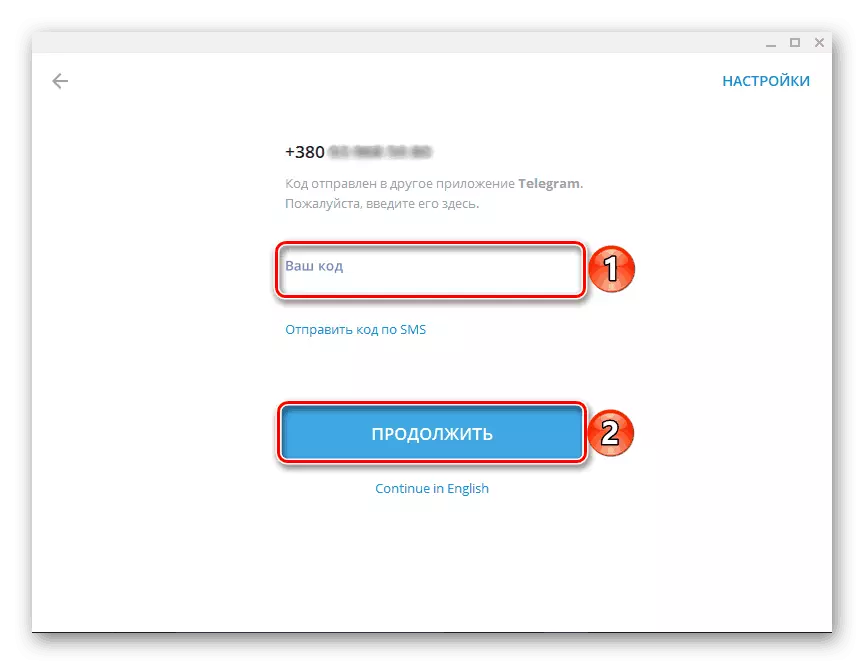
No šī brīža telegramma būs gatava lietošanai.




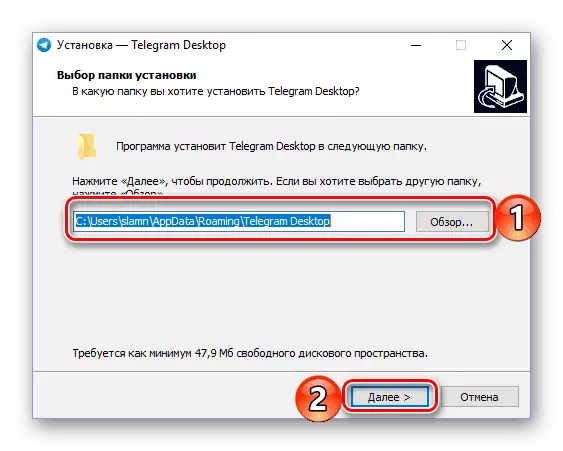

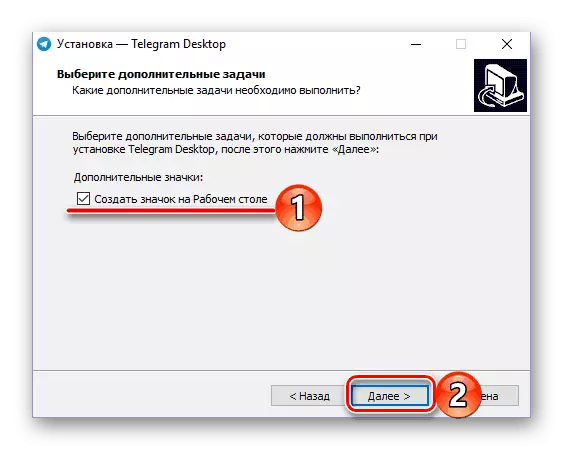


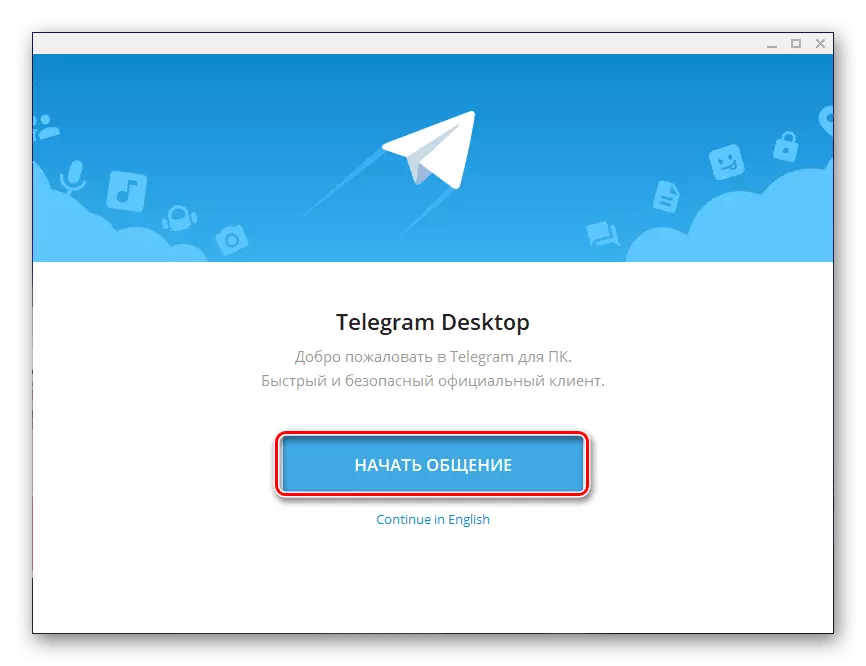

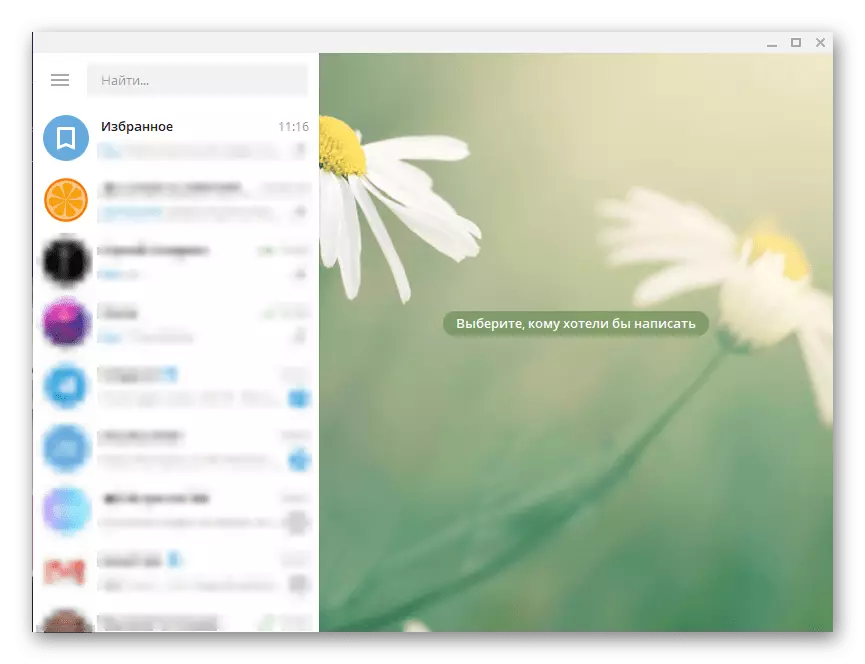
Tas ir, cik viegli ir iespējams lejupielādēt telegrammas no oficiālās vietnes, un pēc tam instalēt to datorā. Ņemot vērā intuitiveness un visvairāk web resursu, un instalācijas vednis, visa procedūra turpina diezgan ātri, bez niansēm un grūtībām. Mēs izskatīsim citu iespēju.
2. metode: Microsoft Store (Windows 8 / 8.1 / 10)
Iepriekš aprakstītā metode ir piemērota lietotājiem jebkuras versijas Windovs OS. Tas pats, kuru datori ir pašreizējā "ducis" vai starpposma "astoņi", var instalēt telegrammu no Microsoft Store integrēta uz pieteikumu veikalu. Šī iespēja ir ne tikai ātrāka, bet arī atņem nepieciešamību apmeklēt oficiālo tīmekļa vietni, kā arī novērš uzstādīšanas procedūru parastajā sapratnē - viss tiks darīts automātiski, jūs varat uzsākt tikai procesu.
- Jebkurā ērtā veidā atveriet Microsoft veikalu. To var nostiprināt Windows uzdevumjoslā vai izvēlnē Sākt, vai arī tur, bet jau sarakstā visām instalētajām lietojumprogrammām.
- Microsoft Store galvenajā lapā atrodiet pogu "Meklēt", noklikšķiniet uz tā un ievadiet vajadzīgās lietojumprogrammas nosaukumu virknē.
- Prospu sarakstā izvēlieties pirmo opciju - telegrammas darbvirsmu - un noklikšķiniet uz tā, lai pārietu uz pieteikuma lapu.
- Noklikšķiniet uz pogas Instalēt,

Pēc tam sāksies lejupielāde un automātiska teligromeru uzstādīšana datorā.
- Kad procedūra ir pabeigta, kurjera var sākt, noklikšķinot uz atbilstošās pogas savā veikalā.
- Programmas logā, kas parādās pēc pieteikuma loga palaišanas, noklikšķiniet uz saites "Turpināt krievu valodā",
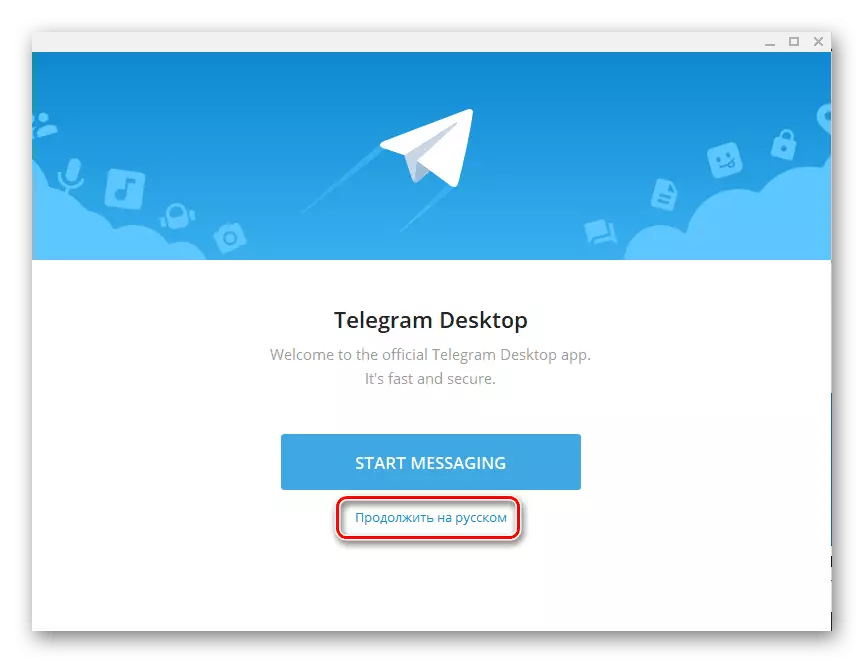
Un pēc tam uz pogas "Sākt komunikāciju".
- Norādiet tālruņa numuru, uz kuru jūsu konts telegrammā ir pievienots un noklikšķiniet uz "Turpināt".
- Tālāk ievadiet kodu, kas iegūts SMS vai pati vēstnese, ja tas darbojas citā ierīcē, pēc tam vēlreiz noklikšķiniet uz "Turpināt".

Pēc šo darbību pabeigšanas klients ir gatavs izmantot no Microsoft Store.
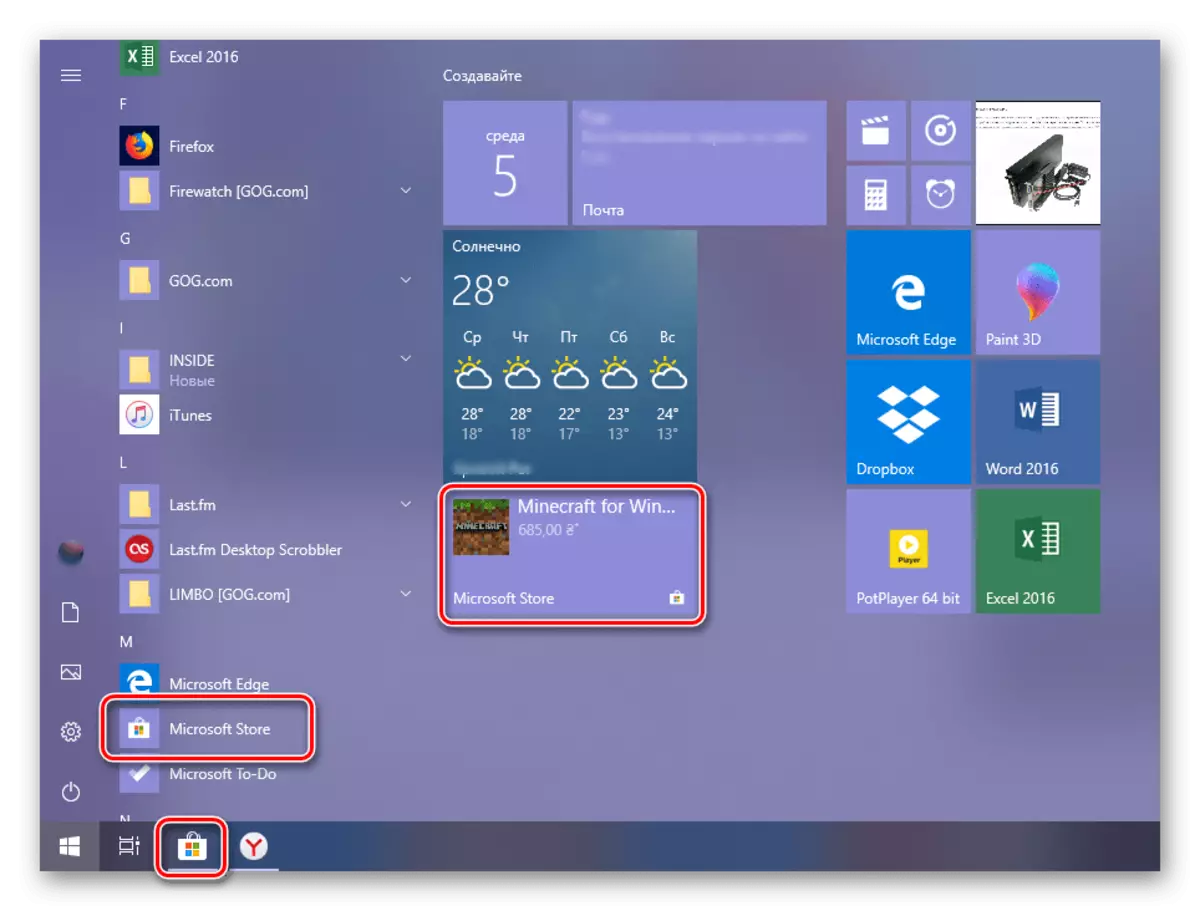
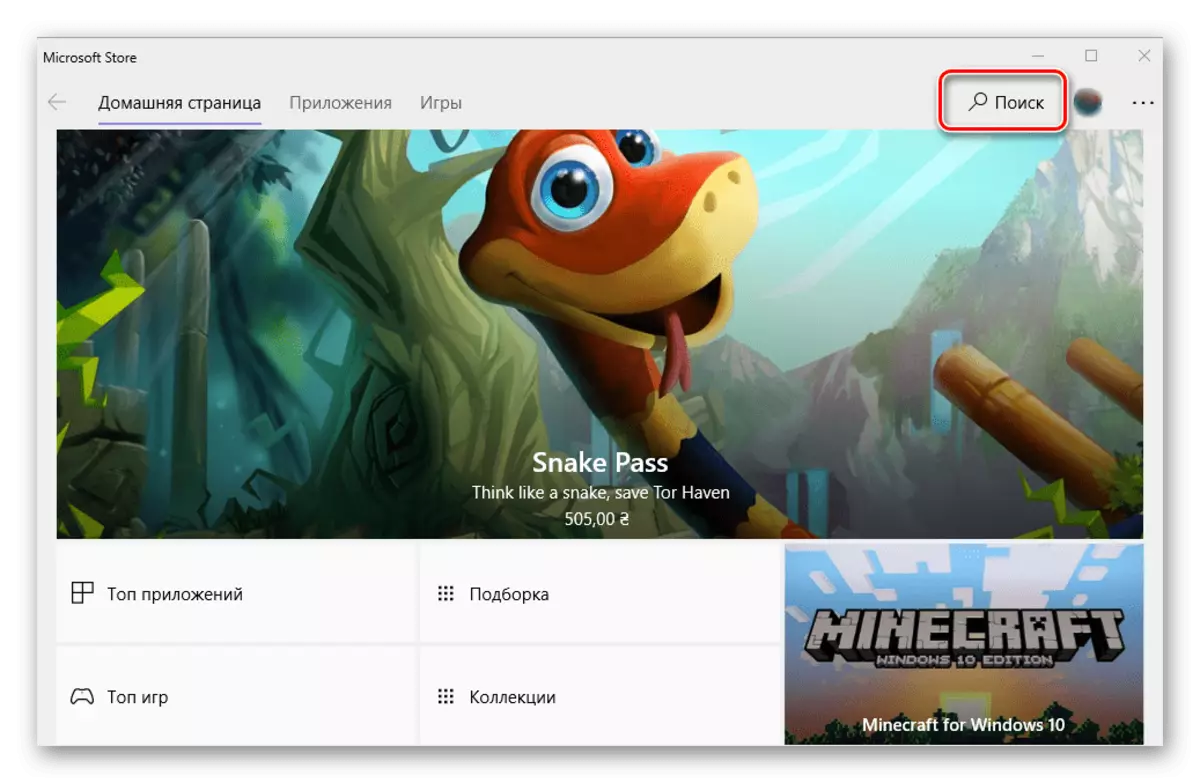
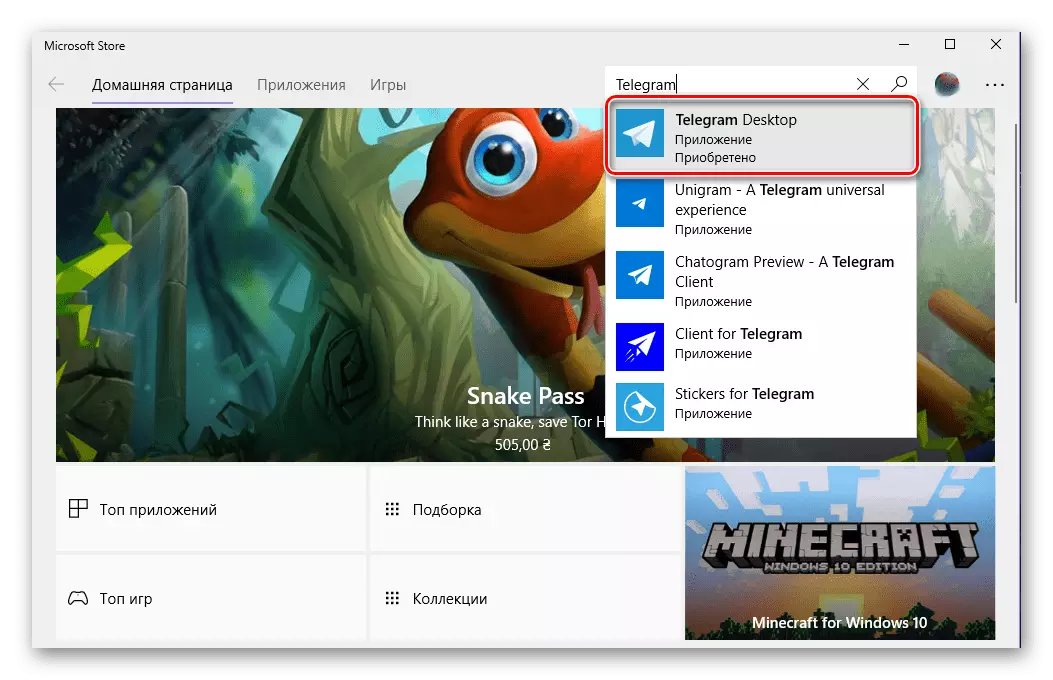
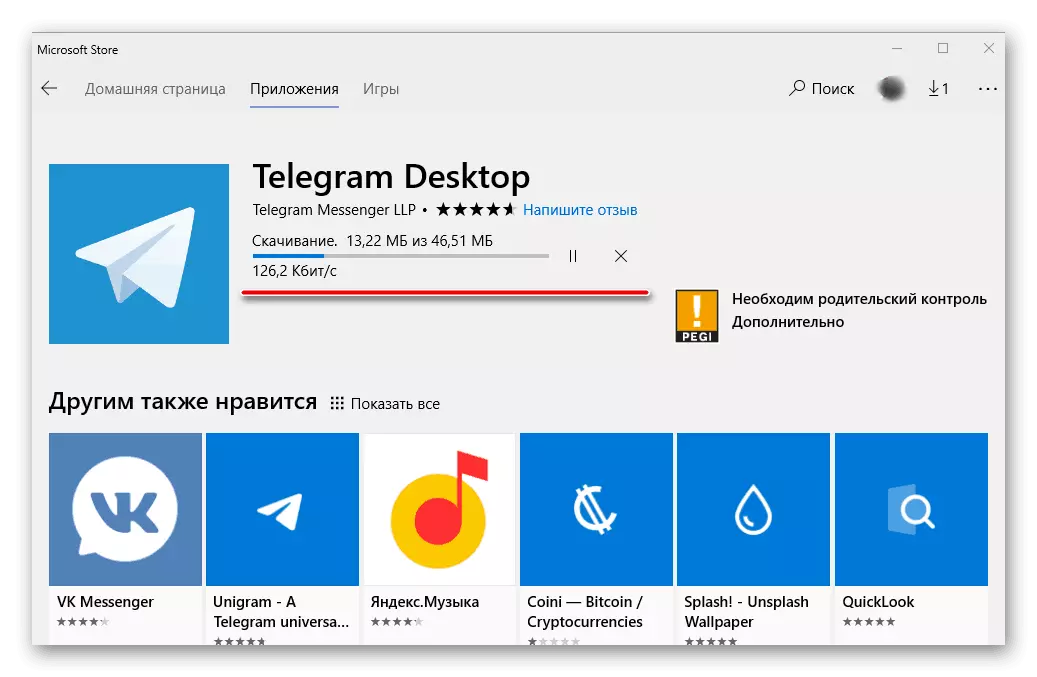
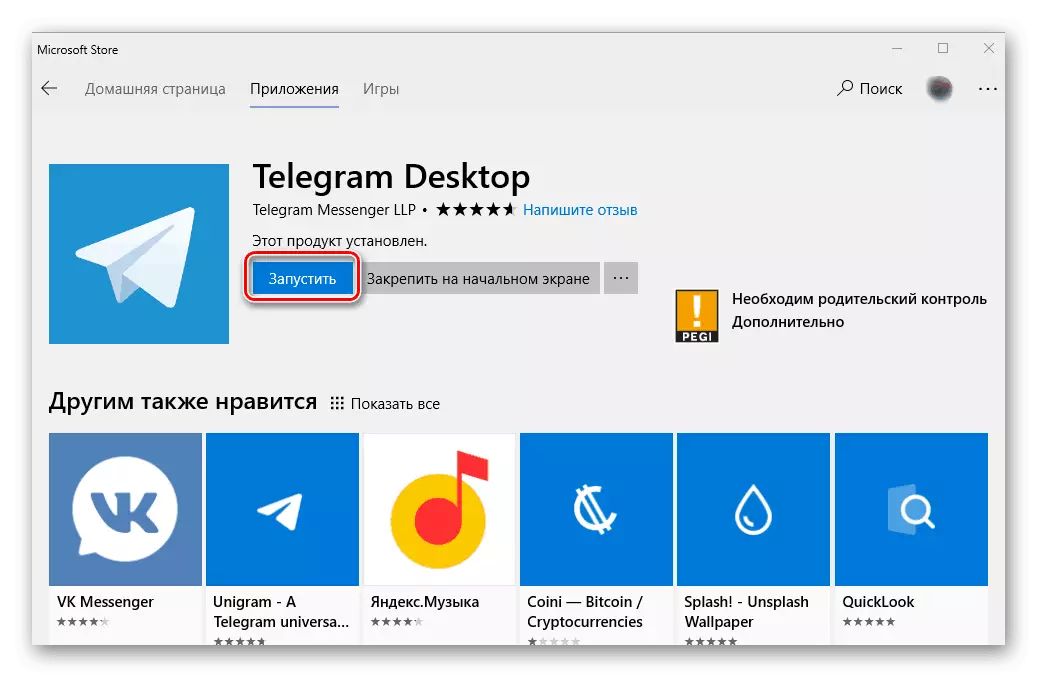
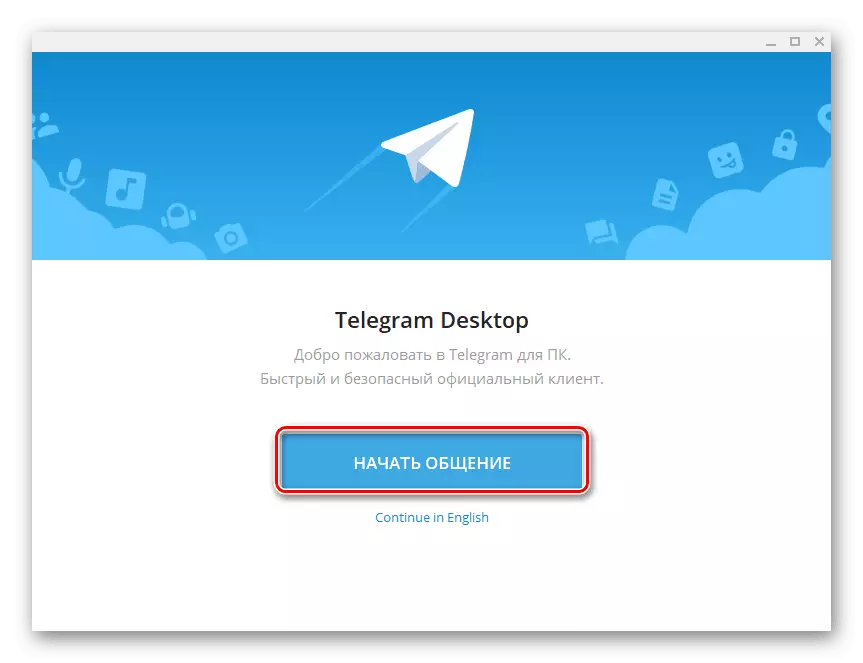
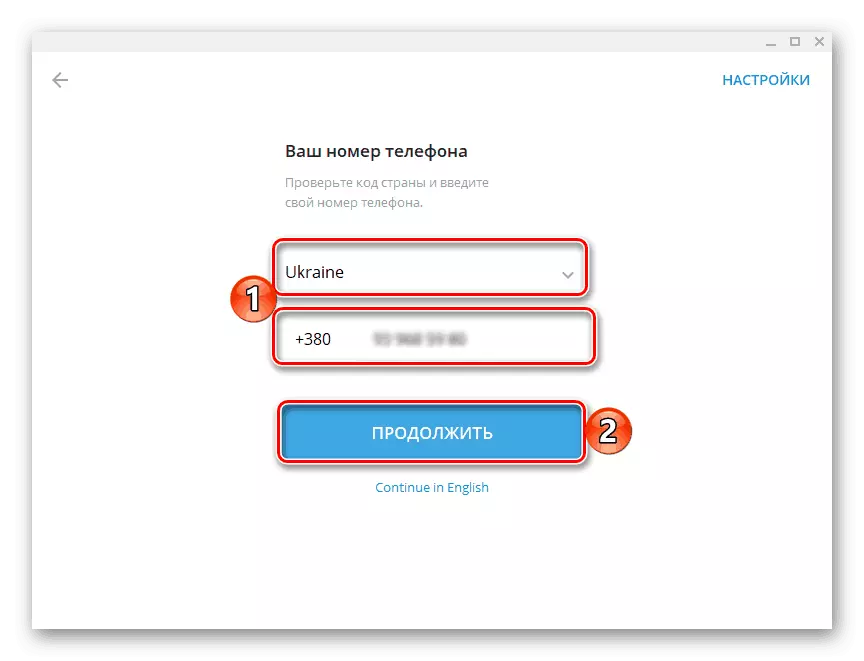

Kā jūs varat redzēt, lejupielādēt un instalēt telegrammas, izmantojot lietojumprogrammas veikalu, kas iebūvēts logos - uzdevums ir vēl vienkāršāks par standarta uzstādīšanas procedūru. Ņemiet vērā, ka šī ir tā pati Messenger versija, kas tiek piedāvāta oficiālajā tīmekļa vietnē, un tas saņem atjauninājumus tādā pašā veidā. Atšķirības sastāv tikai no izplatīšanas metodes.
Secinājums
Šajā rakstā mēs runājām par divām iespējām, lai instalētu populāru telegrammas messenger uz datoru. Kuru izvēlēties, atrisiniet jūs. Lejupielāde, izmantojot Microsoft Store - opcija ir ātrāka un ērtāka, bet tas nav piemērots tiem, kas palika uz "septiņiem", un nevēlas doties uz pašreizējo Windows versiju.
